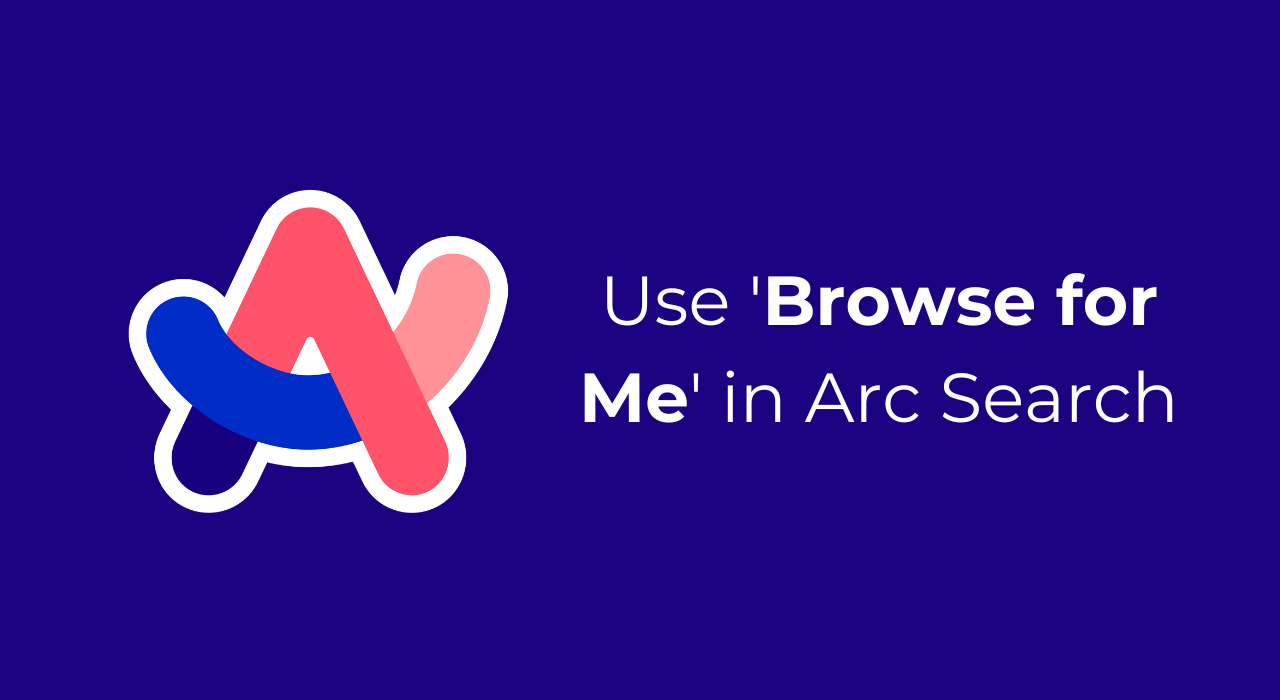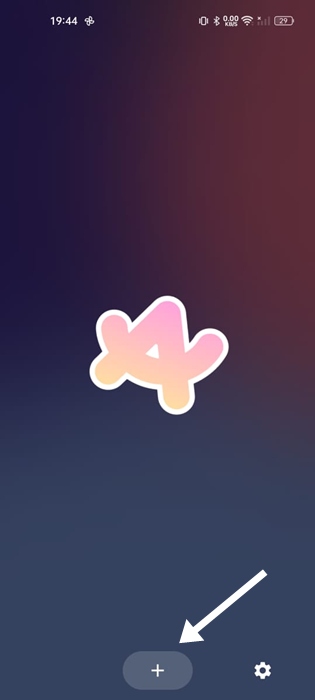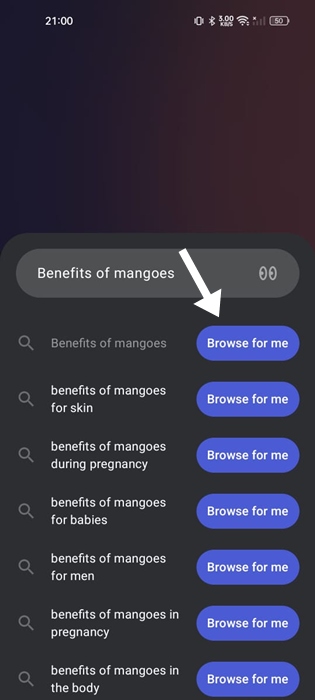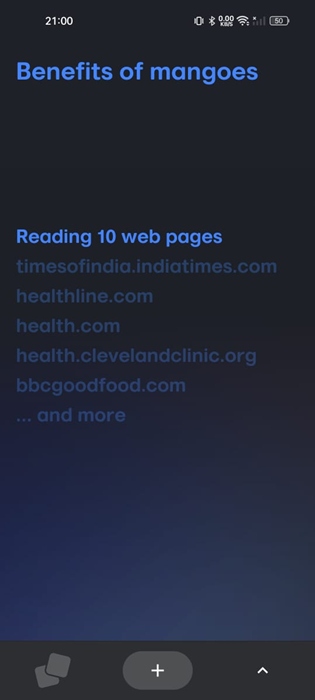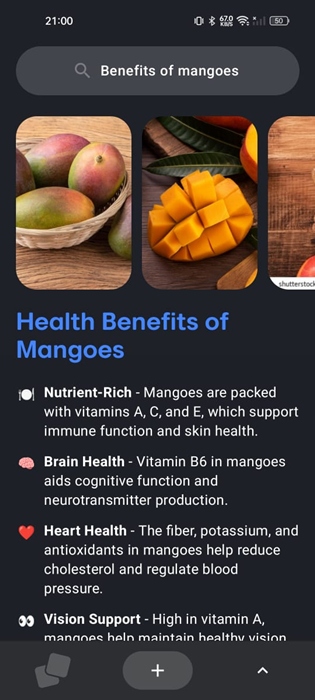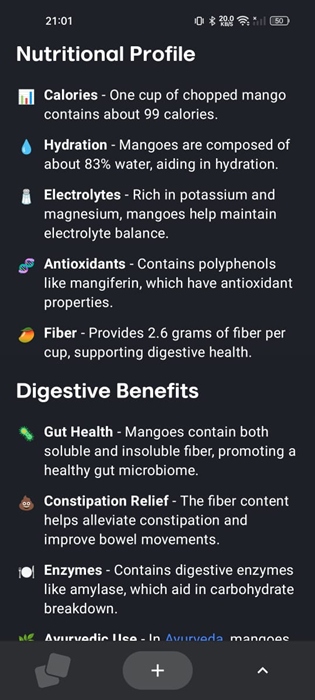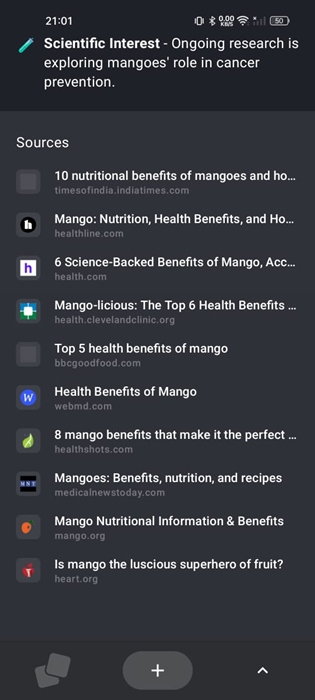Arc Search, впервые выпущенный для iOS, теперь доступен и пользователям Android. Мобильное приложение Arc Search для Android было представлено всего несколько дней назад и пользуется большой любовью пользователей.
Хотя Arc Search по-своему уникален, единственное, что делает Arc Search еще более интересным, — это функция «Просмотр для меня». Итак, что же такое «Браузер для меня» и как им пользоваться? Мы узнаем об этом в этом руководстве.
Содержание
Что такое «Просмотреть для меня» в Arc Search?
Browse for Me — это специальная функция Arc Search, которая создает специальные веб-страницы, адаптированные к вашим поисковым запросам.
Например, если вы введете в Arc Search запрос «Супер Марио», вам откроется веб-страница, содержащая всю необходимую информацию.
На веб-странице, которую он предоставит, будут изображения и видео, основной контент, обсуждающий игру, лучшие результаты поиска и другие ссылки, которые вы хотели бы просмотреть. В конце вы увидите обычные результаты веб-поиска.
Итак, эта функция использует искусственный интеллект для создания веб-страницы, содержащей всю необходимую вам информацию.
Как использовать функцию «Просмотреть для меня» в Arc Search?
Хотя приложение Arc Search доступно как для Android, так и для iPhone, я использовал версию Android, чтобы продемонстрировать, как использовать эту функцию. Будьте уверены, шаги такие же, как и для Arc Search на iPhone.
1. Для начала запустите приложение Arc Search на своем телефоне.
2. Нажмите значок Поиск в нижней части экрана.
3. Далее введите поисковый запрос. Вместо нажатия кнопки «Перейти» коснитесь параметра Найти меня рядом с предложениями поиска.
4. В течение нескольких секунд приложение Arc Search создаст веб-страницу, содержащую всю необходимую информацию. Например, я искал «Польза манго», используя функцию «Найти для меня».
Вот что показывает созданная веб-страница:
Веб-страница AI, которую сгенерирует Arc Search, будет содержать следующее:
В самом верху веб-страницы вы увидите изображения и видео. Вы можете нажать на медиафайлы, чтобы просмотреть их источник.
Следующее, что вы заметите, — это информация по теме, которую вы искали. Это будет просто резюме.
Далее показаны Профили питания и болезни, которые они предотвращают. Эта информация может меняться в зависимости от вашей темы, и у вас будут разные разделы. Здесь также показано кулинарное использование манго.
В конце вы увидите результаты веб-поиска в разделе «Источники».
Часто задаваемые вопросы:
Где найти приложение Arc for Search для Android?
Приложение Arc for Search для Android можно загрузить в магазине Google Play.
Кнопка «Обзор для меня» не отображается
Если вы не можете найти кнопку «Найти для меня», вам необходимо обновить приложение из Google Play Store или Apple App Store.
Поиск дуги показывает неверную информацию
Это может произойти потому, что функция «Найти меня» использует искусственный интеллект для загрузки и отображения контента. Вы всегда можете проверить источник, проверив результаты веб-поиска.
Как поделиться созданной веб-страницей?
Самый простой способ поделиться созданной веб-страницей — сделать снимок экрана и поделиться им с другими. Невозможно поделиться информацией непосредственно из приложения Arc Search.
В этом руководстве объясняется функция «Просмотр для меня» в Arc Search и способы ее использования. Если вам нужна дополнительная помощь по этой теме, дайте нам знать в комментариях. Кроме того, если это руководство окажется для вас полезным, не забудьте поделиться им с друзьями.